L'interessante creazione software per lavorare l'FT8 con i dispositivi Android. Tnx BG7YOZ!
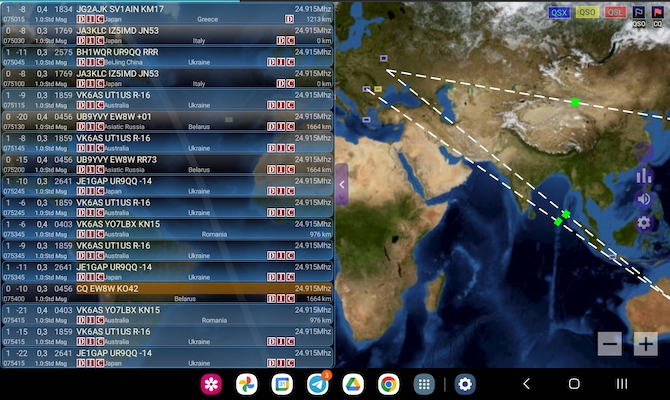 Ritornando la bella stagione (a prescindere dai fenomeni atmosferici estremi di questi giorni!) riecco qualche occasione di portare la radio in /P. Non mi soffermo sui vari SOTA, POTA ecc, che lascio ai tanti Contest Aficionados, le mie pretese sono molto più ridotte, qualche ora all'aria aperta e soprattutto la voglia di provare qualcosa di "autonomo", indipendente dal PC e magari anche dalla Rete..
Ritornando la bella stagione (a prescindere dai fenomeni atmosferici estremi di questi giorni!) riecco qualche occasione di portare la radio in /P. Non mi soffermo sui vari SOTA, POTA ecc, che lascio ai tanti Contest Aficionados, le mie pretese sono molto più ridotte, qualche ora all'aria aperta e soprattutto la voglia di provare qualcosa di "autonomo", indipendente dal PC e magari anche dalla Rete..
Da bravo appassionato di weak signals, capita a fagiolo la comodissima app creata da BG7YOZ, per trasmettere in FT8 col solo supporto di un tablet Android. Ed ecco allora FT8CN!
Anche se la release (0.88 Patch 2) mostrerebbe ancora un work in progress, è già abbastanza matura per un uso affidabile sul campo. E portando RTX QRP e tablet Android sul tavolino da picnic in spiaggia ci si può godere un'esperienza interessante ![]()
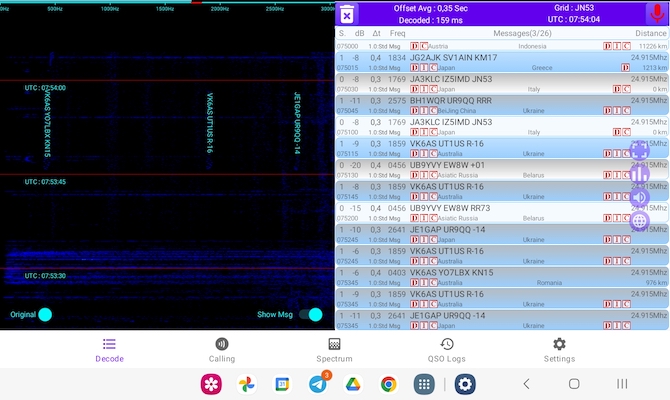 All'avvio dell'app la pagina iniziale mostra in basso le opzioni possibili, tra cui (obbligatoria all'inizio la compilazione) la voce "Settings" in cui inserire innanzitutto il proprio nominativo e locatore. Importanti sono anche le voci per la connessione alla radio, tra cui l'eventuale controllo via CAT e la modalità di collegamento tra radio e tablet. Di default via USB ma pure (se la radio lo prevede) via Bluetooth o addirittura via rete locale tramite Wi-Fi (vedremo in seguito come fare). Altre opzioni sono facoltative e vi si può sperimentare, aiutati anche dalle varie finestre di help cliccando sui bottoni "i" alla destra delle singole voci.
All'avvio dell'app la pagina iniziale mostra in basso le opzioni possibili, tra cui (obbligatoria all'inizio la compilazione) la voce "Settings" in cui inserire innanzitutto il proprio nominativo e locatore. Importanti sono anche le voci per la connessione alla radio, tra cui l'eventuale controllo via CAT e la modalità di collegamento tra radio e tablet. Di default via USB ma pure (se la radio lo prevede) via Bluetooth o addirittura via rete locale tramite Wi-Fi (vedremo in seguito come fare). Altre opzioni sono facoltative e vi si può sperimentare, aiutati anche dalle varie finestre di help cliccando sui bottoni "i" alla destra delle singole voci.
La schermata iniziale mostra chiaramente lo splashscreen che segue l'andamento dei segnali in ricezione, interessante la visualizzazione diretta dei messaggi in sequenza sulle tracce, in ogni caso mostrati in chiaro nella parte destra della pagina. In alto alcuni dati riguardanti la configurazione locale nonché un'icona (microfono o altoparlante) che mostra con i colori bianco o rosso lo stato in tempo reale della comunicazione.
Qua il download di FT8CN (file APK)
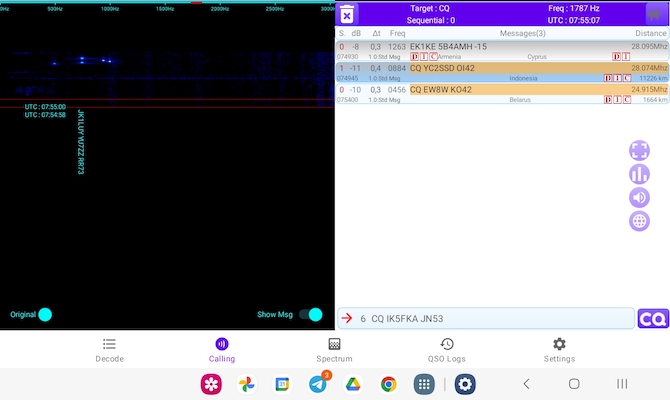 La seconda opzione in basso porterà (finalmente?) alle procedure per i QSO veri e propri. La pagina visualizzata è simile alla prima però mostrando solo le tracce interessate alla gestione dei collegamenti mentre la finestra in basso permette sia l'avvio della sequenza di CQ sia la visualizzazione dei messaggi di risposta ad un eventuale QSO in corso. E' possibile inoltre rispondere a un CQ remoto: tenendo un dito premuto a lungo sul messaggio compare una piccola finestra con le opzioni "Call" e "QRZ", quest'ultima porterà alla pagina di QRZ.COM con i dettagli dell'OM corrispondente. L'icona in alto a destra mostrerà il simbolo "Altoparlante" in rosso nella fase di trasmissione, in bianco durante la ricezione. Sfiorando l'icona (che diventa grigia) si può inibire il ciclo di trasmissione.
La seconda opzione in basso porterà (finalmente?) alle procedure per i QSO veri e propri. La pagina visualizzata è simile alla prima però mostrando solo le tracce interessate alla gestione dei collegamenti mentre la finestra in basso permette sia l'avvio della sequenza di CQ sia la visualizzazione dei messaggi di risposta ad un eventuale QSO in corso. E' possibile inoltre rispondere a un CQ remoto: tenendo un dito premuto a lungo sul messaggio compare una piccola finestra con le opzioni "Call" e "QRZ", quest'ultima porterà alla pagina di QRZ.COM con i dettagli dell'OM corrispondente. L'icona in alto a destra mostrerà il simbolo "Altoparlante" in rosso nella fase di trasmissione, in bianco durante la ricezione. Sfiorando l'icona (che diventa grigia) si può inibire il ciclo di trasmissione.
Il QSO verrà alla fine messo in log (quarta opzione in basso), il cui contenuto può venire esportato in formato ADIF (icona in alto a sinistra) attraverso un browser posto nella propria LAN. I comandi necessari e le voci che compariranno nel browser sono intuitivi.
Le icone a lato della pagina portano a dei semplici comandi:
I collegamenti con la radio
Per la connessione alla radio, tre sono le opzioni disponibili: tramite USB, Bluetooth o Network (LAN).
Di sicuro il collegamento via USB è il più semplice e intuitivo, soprattutto se si ha a disposizione un apparato dotato di collegamento diretto Audio-CAT su porta USB (molte delle ultime radio in commercio ne sono provviste), altrimenti tramite interfaccia. Nelle configurazioni, la voce "Control" permette di definire il tipo di operazione, si va dal VOX al CAT al comando PTT tramite livelli logici sull'eventuale porta seriale virtuale generata.
La connessione via Bluetooth è possibile solo con apparati che lo prevedono, e non è detto che sia fattibile sia il CAT che l'audio. Il mio ICOM IC705 ad esempio mi ha permesso in Bluetooth solo il comando della frequenza e PTT tramite CAT ma non l'I/O audio (ma forse sono io che non ci sono riuscito, HI!); comunque con l'app una gestione dell'audio è disponibile, di default se non sono presenti altri metodi (USB o appunto, Bluetooth) attraverso microfono e speaker integrati nel tablet (sì lo so, per fare QSO via FT8 è forse l'ultima spiaggia, comunque ci si riesce lo stesso...).
L'ultima opzione di collegamento tra radio e tablet è particolarmente interessante, anche se fattibile solo con pochi apparati. Chi ha la fortuna di avere ad esempio l'IC705 (ed è stata questa la scintilla che mi ha dato l'idea di sfruttare l'app per futuri divertimenti on field), può avvalersi appunto dell'opzione "senza fili", offrendo audio e CAT oltretutto senza l'influenza del QRM provocato dal tablet e propagato dal cavetto USB.
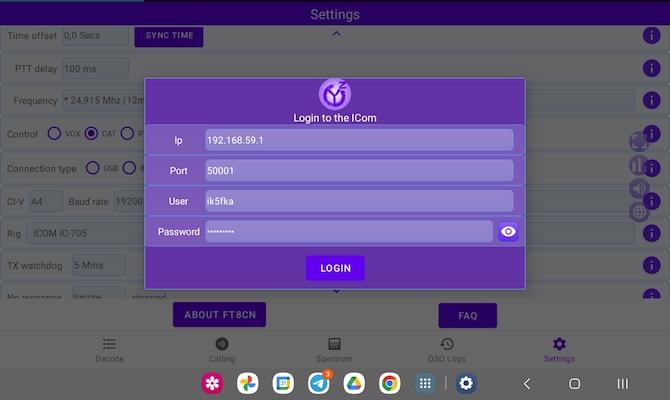 Network (LAN), come fare
Network (LAN), come fare
Toccando la voce "Network" si apre questa finestra di login, cui deve corrispondere analoga configurazione nell'apparato. Nel caso dell'IC705 occorre infatti prima navigare nel suo menu, dando questi comandi per configurarlo come "Access Point":
- SET > WLAN
- SET > WLAN Set > Connection Settings (Access Point) da cui saranno state compilate le voci necessarie (vedi anche la tabella in fondo alla pagina).
Il tablet troverà quindi nelle sue impostazioni Wi-Fi l'Access Point IC-705 su cui avviare la connessione.
Nota: a questo punto il tablet sarà disconnesso da un'eventuale connessione Internet precedente.
|
- Assicurarsi che le impostazioni di rete (Menu -> Set -> WLAN set -> Remote settings) siano le seguenti:
- Dalla voce Network User 1 (o 2) inserire Username e password necessarie per la connessione all'hotspot. - Assicurarsi che le seguenti impostazioni siano impostate:
- Spegnere e riaccendere l'RTX. Sul display in alto dovrebbe apparire il simbolo del Wi-Fi evidenziato in bianco, che conferma l'attivazione dell'hotspot. |
... e se proprio non è possibile altrimenti, la combinazione FT8CN + tablet + radio vicina al tablet e VOX con minimo tempo di rilascio potrebbe anche funzionare... ![]()



